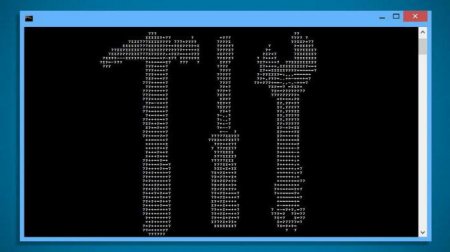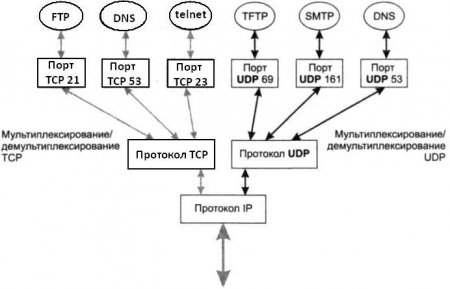Windows: як закрити порт 445 особливості та рекомендації
Вірус WannaCry, він же WannaCrypt або Wanna Decryptor, вразив віртуальний світ у травні 2017 року. Шкідлива програма проникала в локальні мережі, заражаючи один комп'ютер за іншим, шифрувала файли на дисках і вимагала від користувача перевести здирникам від $300 до $600 за їх розблокування. Аналогічним чином діяв вірус Petya, отримав чи не політичну популярність влітку 2017 року. Обидва мережевих шкідника проникали в операційну систему комп'ютера-жертви через одну і ту ж двері - мережеві порти 445 або 139. Слідом за двома великими вірусами і більш дрібні види комп'ютерної зарази почали експлуатувати цю вразливість. Що ж це за порти, які сканують всі, кому не лінь?
Фактично, ви відкриваєте доступ до свого жорсткого диска будь-якого, хто зуміє отримати доступ до даних портів. При бажанні і вмінні зловмисники можуть переглянути вміст жорсткого диска, а то і видалити дані, форматувати сам диск або зашифрувати файли. Саме це і робили віруси WannaCry і Petya, епідемія яких прокотилася по світу цього літа. Таким чином, якщо ви дбаєте про безпеку своїх даних, буде не зайвим дізнатися, як закрити порти 139 і 445 Windows.
За що відповідають порти 445 і 139 в ОС Windows
Дані порти використовуються в системі Windows для спільної роботи з файлами і принтерами. Перший порт відповідає за роботу протоколу Server Message Blocks (SMB), а через другий працює протокол Network Basic Input-Output System (NetBIOS). Обидва протоколи дозволяють комп'ютерів під управлінням Windows підключатися по мережі до розшарені» папок і принтерів поверх основних протоколів TCP і UDP. Починаючи з Windows 2000 спільна робота з файлами і принтерами за мережі здійснюється в основному через порт 445 з прикладного протоколу SMB. Протокол NetBIOS використовувався в попередніх версіях системи, працюючи через порти 137138 і 139 і дана можливість збереглася в більш пізніх версіях системи в якості атавізму.Чим небезпечні відкриті порти
Відкриті порти 445 і 139 являє собою непомітну, але значиму уразливість в Windows. Залишаючи дані порти незахищеними, ви широко распахиваете двері на свій жорсткий диск для непроханих гостей зразок вірусів, троянів, хробаків, а також для хакерських атак. А якщо ваш комп'ютер включений в локальну мережу, то ризику зараження шкідливим програмним забезпеченням піддаються всі її користувачі.Фактично, ви відкриваєте доступ до свого жорсткого диска будь-якого, хто зуміє отримати доступ до даних портів. При бажанні і вмінні зловмисники можуть переглянути вміст жорсткого диска, а то і видалити дані, форматувати сам диск або зашифрувати файли. Саме це і робили віруси WannaCry і Petya, епідемія яких прокотилася по світу цього літа. Таким чином, якщо ви дбаєте про безпеку своїх даних, буде не зайвим дізнатися, як закрити порти 139 і 445 Windows.
З'ясовуємо, відкриті порти
У більшості випадків порт 445 Windows відкритий, так як можливості спільного доступу до принтерів та файлів автоматично включаються ще при установці Windows. Це можна легко перевірити на своїй машині. Натисніть сполучення клавіш Win + R щоб відкрити вікно швидкого запуску. У ньому введіть “ cmd" для запуску командного рядка. У командному рядку наберіть “ netstat – na " і натисніть Enter . Дана команда дозволяє просканувати всі активні мережеві порти і вивести дані про їх статус і поточних входять з'єднання. Через кілька секунд з'явиться таблиця статистики по портах. У самому верху таблиці вказаний IP-адреса порту 445. Якщо в останньому стовпці таблиці буде стояти статус "LISTENING" , то це означає, що порт відкритий. Аналогічним чином можна знайти в таблиці порт 139 і з'ясувати його статус.Як закрити порти Windows 10/8/7
Існує три основних методи, що дозволяють закрити порт 445 Windows 10 7 або 8. Вони не сильно відрізняються один від одного в залежності від версії системи й досить прості. Можна спробувати будь-який з них на вибір. Цими ж способами можна закрити і порт 139.Закриваємо через порти брандмауер
Перший метод, що дозволяє закрити 445 порт у Windows, є найбільш простим і доступним практично будь-якому користувачеві. Перейдіть в Пуск > Панель управління > Брандмауер Windows натисніть на посилання Додаткові параметри . Натисніть Правила для вхідних винятків > Нове правило . У отобразившемся вікні виберіть Для порту > Далі > Протокол TCP > Певні локальні порти в полі поруч введіть 445 і натисніть Далі. Далі виберіть Блокувати підключення і знову натисніть Далі . Встановіть три галочки, знову Далі . Вкажіть назву і, при бажанні, опис нового правила і натисніть Готове . Тепер можливість вхідного з'єднання на порт 445 буде закрита. Якщо необхідно, аналогічне правило можна створити і для порту 139.Закриваємо порти через командний рядок
Другий метод включає в себе операції з командним рядком і більше підходить для просунутих користувачів Windows. Натисніть Пуск і в рядку пошуку в нижній частині меню наберіть “ cmd" . У отобразившемся списку клікніть правою кнопкою миші на cmd виберіть Запуск від імені адміністратора . У вікно командного рядка скопіюйте команду netsh advfirewall set allprofile state on. Натисніть Enter. Потім скопіюйте наступну команду: netsh advfirewall firewall add rule dir=in action=block protocol=TCP localport=445 name="Block_TCP-445". Натисніть Enter ще раз. В результаті виконання процедури так само буде створено правило брандмауера Windows для закриття порту 445. Деякі користувачі, втім, повідомляють, що даний метод не працює на їх машинах: при перевірці порт залишається у статусі "LISTENING". В цьому випадку слід спробувати третій спосіб, який також досить простий.Закриваємо порти через реєстр Windows
Блокувати з'єднання на порт 445 можна також шляхом внесення змін до реєстру. Використовувати даний метод слід з обережністю: реєстр Windows є основною базою даних всієї системи, і випадково допущена помилка може призвести до непередбачуваних наслідків. Перед роботою з реєстром рекомендується зробити резервну копію, наприклад, за допомогою програми CCleaner. Натисніть Пуск і в рядку пошуку введіть "regedit" . Натисніть Enter . У дереві реєстру перейдіть в наступний каталог: HKEY_LOCAL_MACHINESYSTEMCurrentControlsetservicesnetbtparameters. У правій частині вікна з'явиться список параметрів. Натисніть правою кнопкою миші у вільній області списку і виберіть Створити . У спадному меню виберіть DWORD (32-bit) або DWORD (64-bit) в залежності від типу вашої системи (32-бітна і 64-бітна). Перейменуйте новий параметр SMBDeviceEnabled , а потім двічі клацніть по ньому. У отобразившемся вікні Зміна параметра у полі Значення замініть 1 на 0 і натисніть OK для підтвердження. Цей спосіб є найбільш ефективним, якщо точно дотримуватися наведеної вище інструкції. Слід зазначити, що він відноситься тільки до порту 445. Для того щоб захист був ефективнішим, після внесення змін до реєстру можна також відключити службу Windows Server. Для цього виконайте наступне: Натисніть кнопку Пуск і в рядку пошуку введіть "services.msc". Відкриється список системних служб Windows. Знайдіть службу Server і двічі кликлите по ній. Як правило, вона розташовується десь у середині списку. У отобразившемся вікні в списку Тип запуску виберіть Відключена натисніть ОК .Заключні поради
Наведені вище методи (за винятком третього) дозволяють закрити не тільки порт 445 але і порти 135137138 139. Для цього при виконанні процедури просто замінюйте номер порту на потрібний. Якщо вам згодом знадобиться відкрити порти, просто видаліть правило, в брандмауері Windows або змініть значення створеного в реєстрі параметра з 0 на 1 а потім увімкніть назад службу Windows Server, вибравши в списку Тип запуску значення Автоматично замість Відключена . Важливо! Необхідно пам'ятати, що порт 445 Windows відповідає за спільний доступ до файлів, папок і принтерів. Таким чином, якщо ви закриєте даний порт, ви більше не зможете «розшарити» загальну папку для інших користувачів або роздрукувати документ по мережі. Якщо ваш комп'ютер включений в локальну мережу та дані функції необхідні вам для роботи, варто скористатися іншими засобами захисту. Приміром, активуйте мережевий екран вашого антивіруса, який візьме під контроль всі порти і буде здійснювати їх моніторинг на предмет несанкціонованого доступу. Виконуючи наведені вище рекомендації, можна убезпечити себе від непомітної, але серйозної уразливості в Windows і захистити свої дані від численних видів шкідливого програмного забезпечення, яке здатне проникнути в систему через порти 139 і 445.Цікаво по темі
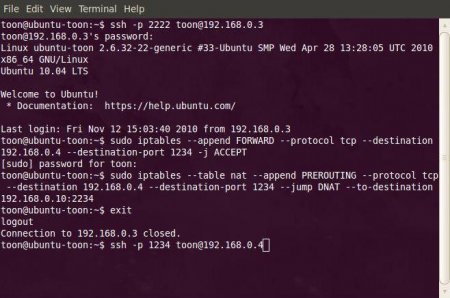
Як відкрити порт в Linux і чим перевірити вже відкриті?
Порти в будь-якій системі, що знаходиться у спільній ієрархії, грають роль сполучних элментов. Знаючи, який з них відкритий або закритий, додаток з

Що таке HTTPS порт, а також які способи його відкриття
У даній статті описується, що таке порти, для чого вони потрібні, а також як відкрити 443 HTTPS порт, необхідний для деяких додатків Windows.

Перевірка відкритого порту за допомогою командного рядка Windows і сторонніх програм
Чому важливо знати, які порти відкриті на комп'ютері? Навіщо пересічному користувачеві лізти в ці нетрі? ...
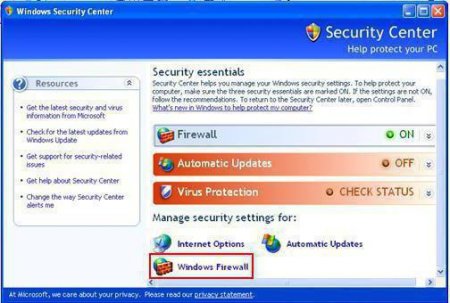
Як відкривати порти: покрокова інструкція
Як порти відкривати на роутерах, знають багато. Але часто бувають такі ситуації, коли користувач це робить, але перевірка ззовні показує, що все-таки